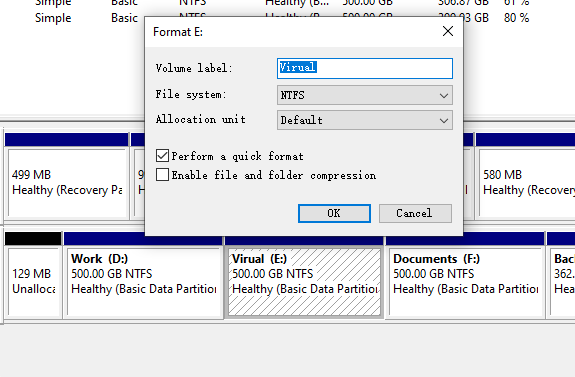移动硬盘无法读取怎么办?数据还可以抢救回来
移动硬盘已经成为很多人存储数据的首选设备,不管是工作文档、照片视频,还是备份的学习资料、项目文件,很多人都依赖于它的便携性和大容量。然而,移动硬盘用久了或在不当操作之后,有时候会出现无法读取的问题:插上电脑没有反应、识别不了盘符,或者提示“无法访问,数据错误”、“请格式化磁盘”等。遇到这种情况,很多人第一时间慌了神,担心硬盘坏了,数据是不是彻底没救了。其实,移动硬盘读取不了,不代表数据完全丢失。只要操作得当,大部分情况下,数据是可以安全恢复的。接下来,就带你详细了解原因、排查方法和完整的数据恢复流程,帮你把数据抢救回来。
为什么移动硬盘突然无法读取?
当移动硬盘插入电脑无法读取时,表面上看似是“读不出来”,但实际上背后原因可能涉及多个方面:
首先是硬件问题,比如 USB 接口接触不良、数据线损坏、硬盘盒电源不足,都会导致硬盘无法正常供电或传输数据;其次是软件层面,比如 Windows 系统识别不到硬盘驱动、硬盘的文件系统异常、分区表丢失,这些问题会让系统无法正常挂载硬盘;此外,硬盘自身老化、出现坏道,特别是关键区域的坏道,也会导致读取失败。
用户平时不注意安全弹出硬盘、突然断电、频繁插拔或硬盘摔落,都可能成为诱发因素。这些问题看似不起眼,但积累到一定程度后,就会引发无法读取的严重故障。

移动硬盘里的数据重要吗?先判断再决定修复方法
在硬盘无法读取时,最应该先考虑的不是“怎么修”,而是“数据重要吗”。因为有些修复操作,比如直接格式化、文件系统修复、磁盘扫描,虽然可以快速让硬盘恢复使用,但这些操作会直接修改硬盘的结构,极有可能导致原本还能恢复的数据被覆盖或清空。
如果硬盘里只有一些无关紧要的资料,直接格式化或许是最快的方法;但如果里面是工作项目、重要文档、珍贵照片,那就一定要遵循“先恢复数据,再修复硬盘”的顺序。只有保障数据安全,才能最大限度降低损失风险。
分步骤排查,修复移动硬盘,解决问题
第一步、检查移动硬盘连接是否正常。
第一步做这个基础检查是因为有些情况,其实只是简单的物理连接异常,仅仅是更换一根好一点的线,或者插到另一个接口,问题就解决了
- 更换一根新的 USB 数据线,避免老化或断线;
- 尝试将硬盘插入主板后置 USB 接口,避免使用电流不足的扩展坞或前置 USB;
- 换一台电脑试试,排除电脑 USB 接口或系统识别异常的可能。

第二步,恢复移动硬盘里的数据
确定硬盘内部数据尚未丢失,且硬件还能读取时,下一步就是数据恢复。不要直接格式化、也不要用 CHKDSK 检查磁盘,这些操作会修改文件系统,可能让原本还能恢复的数据丢失。
正确的做法是,尽快恢复数据,等数据成功恢复后,再进行修复或格式化操作,这样才是安全稳妥的流程。
1. 使用 DiskGenius 的“智能加载当前分区”功能,看是否可以把丢失的数据快速加载出来。
2. 如果智能加载失败,可以使用“恢复文件”功能进行全盘扫描,扫描结束后再预览丢失的文件是否都找到了。
3. 把想要的文件复制保存到电脑其他硬盘。千万不要保存到原移动硬盘上,避免覆盖未恢复的数据区域。
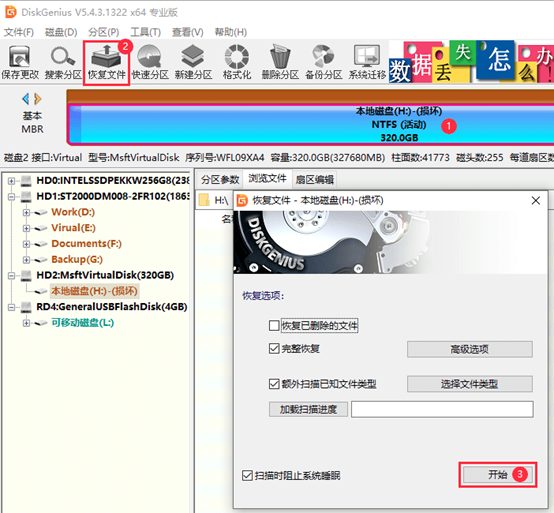
第三步,将移动硬盘格式化,修复损坏的文件系统
如果你已经成功将硬盘里的重要数据恢复出来了,那么接下来的修复工作其实就很简单了。最直接、最有效的方式就是格式化移动硬盘,通过重新创建文件系统,彻底清除原有的错误数据结构,让硬盘恢复到正常可用的状态。格式化移动硬盘的的步骤很简单:
- 右键“此电脑” -> “管理” -> “磁盘管理”;
- 找到你的移动硬盘,右键并选择“格式化”。
- 根据自己的需要选择个文件系统,然后开始格式化。等待格式化完成后,移动硬盘就可以正常使用了。
这种方法的优点是快速、彻底,不需要复杂的修复命令,不会留下原有文件系统的错误隐患。而且经过格式化后的硬盘,相当于重建了“地基”,结构更清晰稳定,适合继续使用。
⚠️ 需要注意的是,格式化会清空硬盘中的所有内容,所以一定要确保数据已经成功恢复和备份,再执行格式化操作。一旦格式化完成,原有文件系统信息和残留数据将被完全清除。
如果硬盘经过格式化仍然出现异常,或者在格式化过程中提示失败,说明可能存在物理硬件故障,这种情况可以尝试检测坏道。如果移动硬盘存在坏道,那么就要考虑更换新硬盘使用。